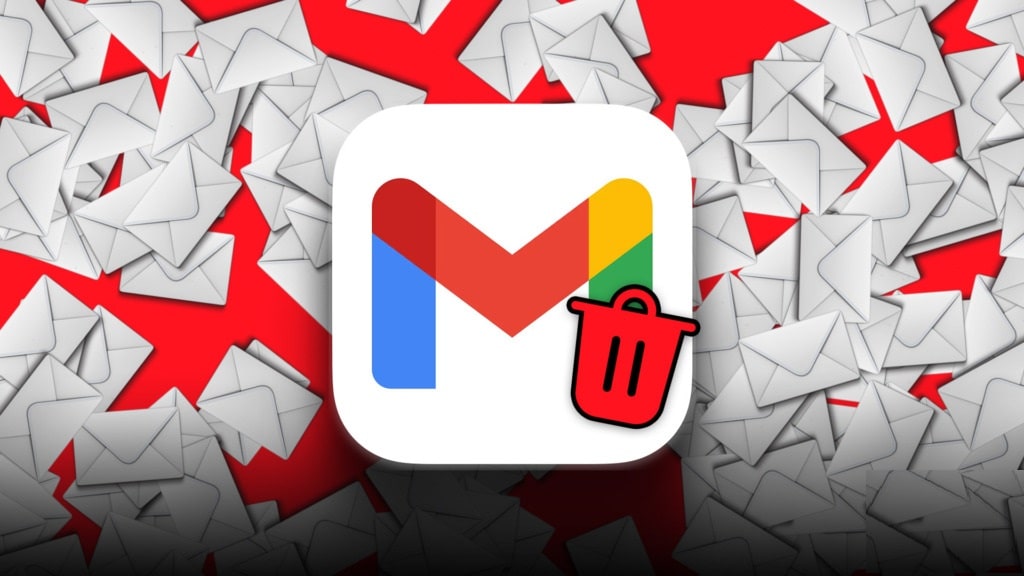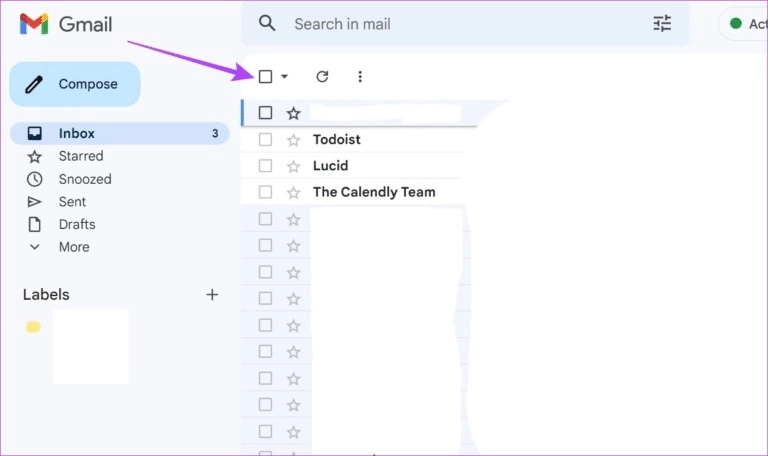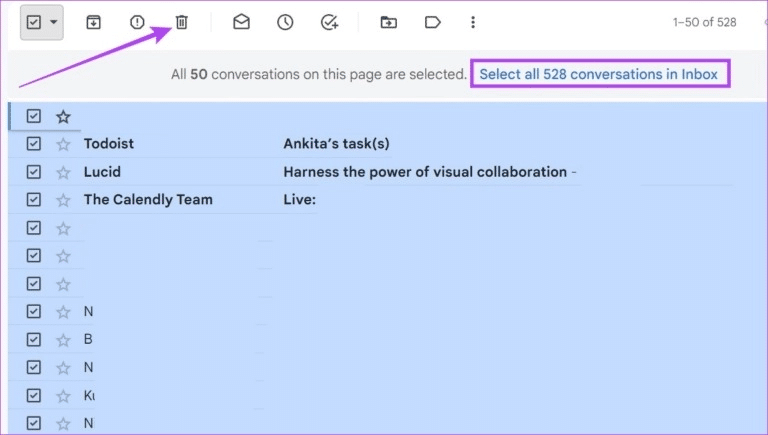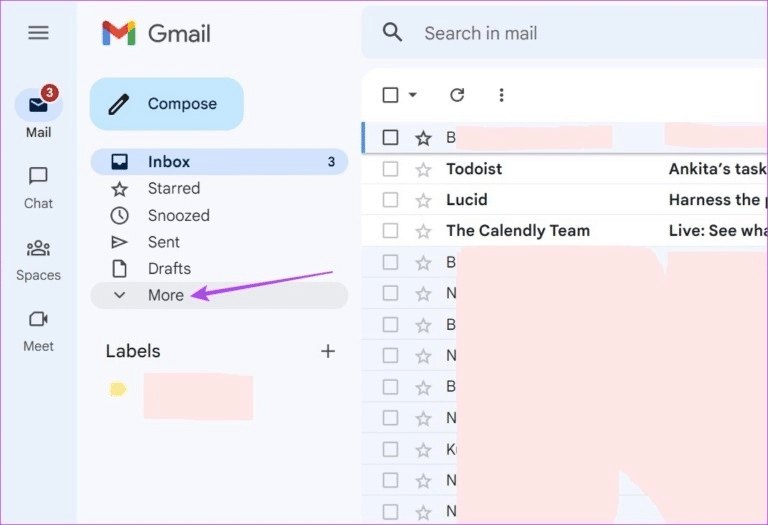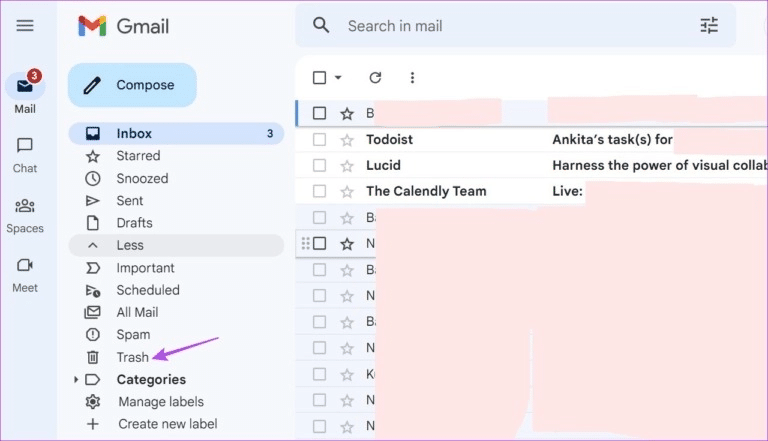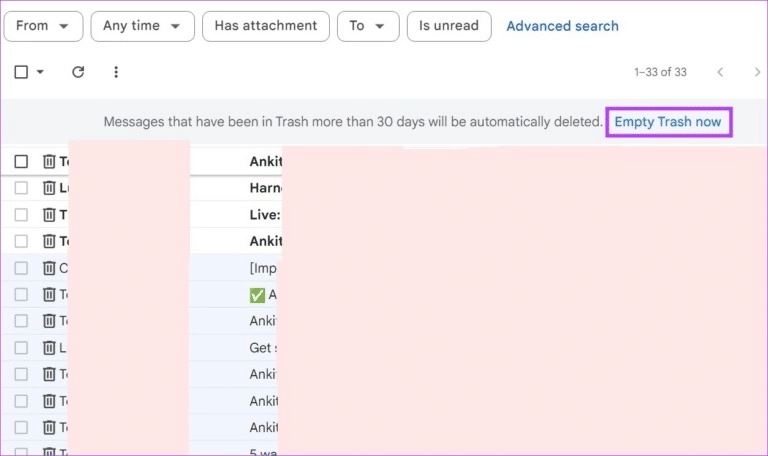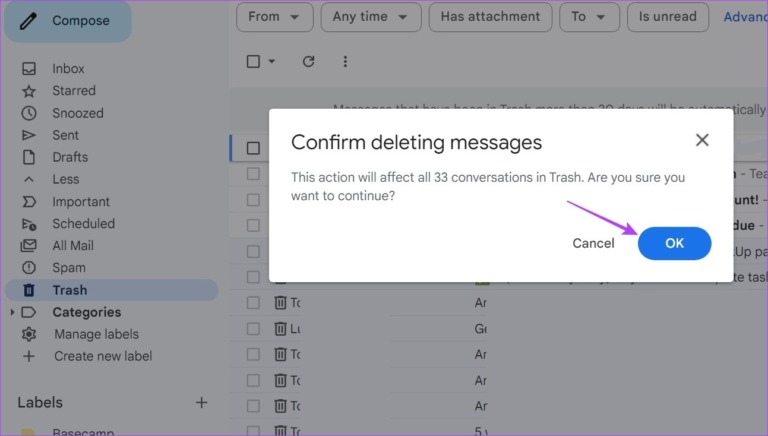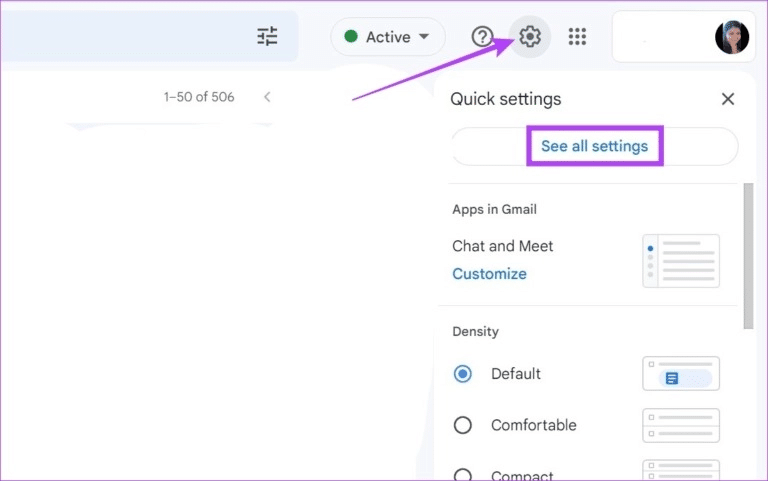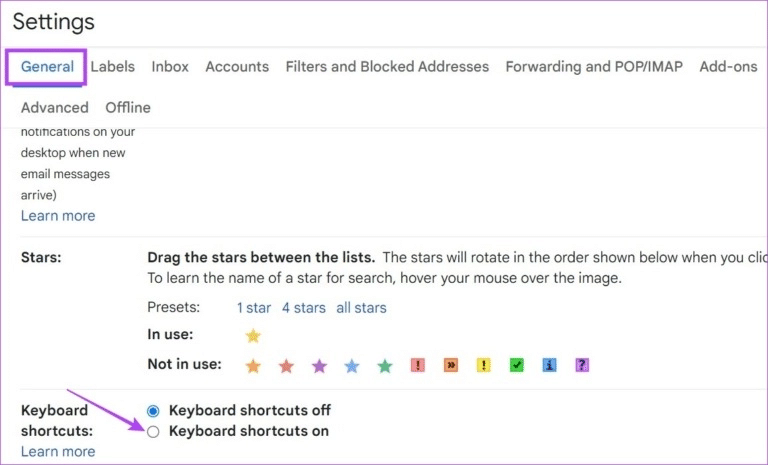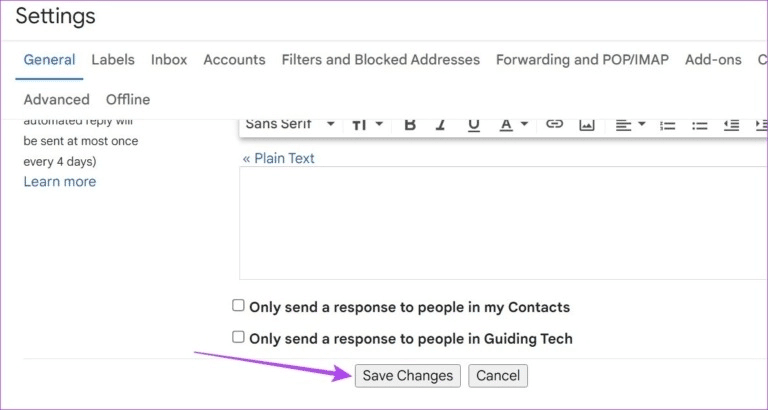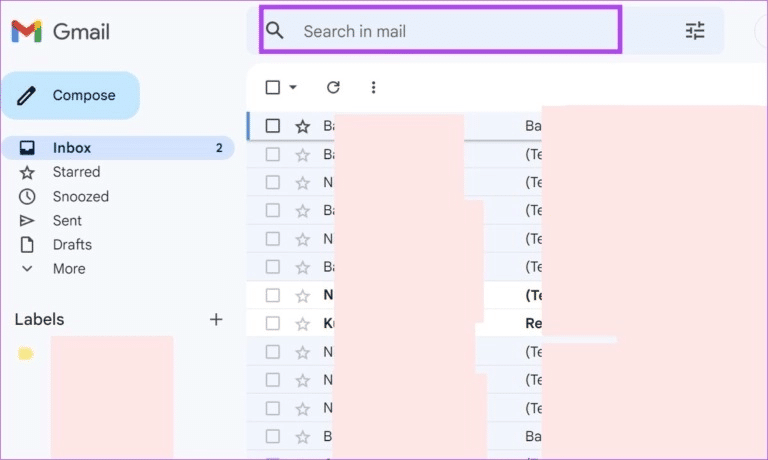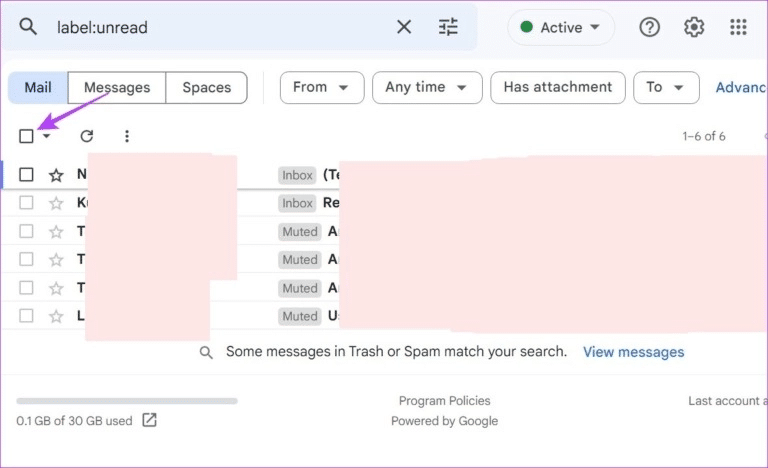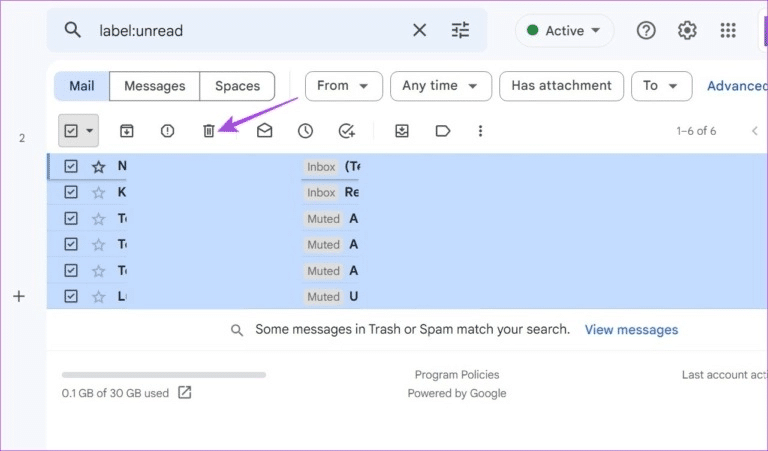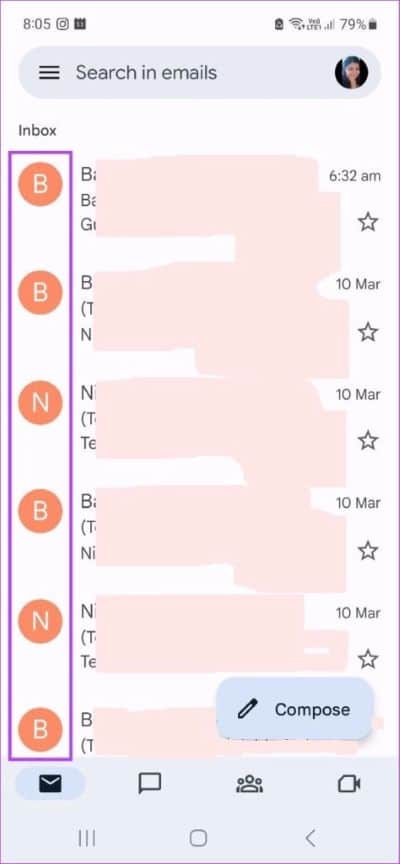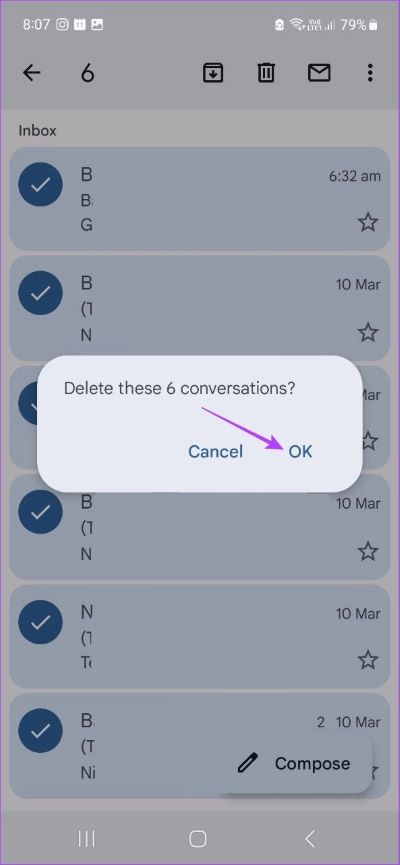Comment supprimer les e-mails de groupe dans gmail
Comme l'a dit un jour Marie Kondo : « Je voudrais mettre de l'ordre dans toute la planète. J'irai n'importe où si quelque chose doit être arrangé. Bien que le nettoyage de la planète entière puisse prendre un certain temps, nous pouvons vous donner quelques moyens de canaliser votre Marie Kondo intérieure et de nettoyer votre boîte de réception en supprimant en masse les e-mails dans Gmail.
Une application Gmail encombrée peut également occuper de l'espace supplémentaire dans votre Google Drive. La meilleure façon de le libérer est de supprimer les milliers d'e-mails actuellement hébergés sur votre compte Gmail. Mais est-il également possible de supprimer des e-mails en masse à l'aide de l'application mobile Gmail ?
Bien que L'application n'ait pas la possibilité de tout sélectionner, vous pouvez supprimer plusieurs e-mails à la fois. Faites défiler vers le bas pour plus.
Comment supprimer plusieurs e-mails dans GMAIL à l'aide d'un navigateur Web
Normalement, vous devez cliquer sur un e-mail à la fois pour le sélectionner. Cependant, avec le bouton Sélectionner, vous pouvez désormais sélectionner plusieurs e-mails à la fois. De plus, vous pouvez également utiliser un raccourci clavier pour supprimer les e-mails Gmail par lots. Laissez-nous vous montrer les deux méthodes ci-dessous.
Méthode 1 : Utilisez la sélection pour supprimer des e-mails en masse
Étape 1: Ouvert Gmail Sur votre navigateur Web.
Étape 2: Cliquez sur le bouton Déterminer. Cela sélectionnera tous les e-mails actuellement visibles sur votre écran.
Étape 3: Une fois que les options apparaissent liste , Cliquez sur l'icône effacement.
Conseil : Si vous souhaitez supprimer tous les e-mails de votre boîte de réception, cliquez sur l'option "Sélectionner toutes les conversations dans cette boîte de réception" et cliquez sur l'icône de suppression.
Cela supprimera plusieurs e-mails Gmail à la fois. Cependant, ces e-mails seront toujours disponibles dans le dossier Corbeille pendant les 30 prochains jours. Donc, si vous souhaitez aller plus loin et supprimer définitivement ces e-mails de Gmail, suivez les étapes ci-dessous.
Étape 4: Aller à Les options menu et cliquez sur plus, si nécessaire.
Étape 5: Une fois tous apparus Les options menu, cliquez sur corbeille.
Étape 6: Ici, cliquez "Videz votre poubelle maintenant".
Étape 7: Puis cliquez sur Ok À confirmer.
Cela supprimera définitivement tous vos e-mails Gmail.
Méthode 2 : Utilisation des raccourcis clavier
Gmail vous offre également la possibilité de supprimer par lots des e-mails à partir du clavier à l'aide des raccourcis indiqués. Cependant, les raccourcis clavier ne sont pas toujours activés dans Gmail. Commençons donc par activer les raccourcis clavier pour Gmail, puis passons à la suppression des e-mails.
Étape 1: Ouvert Gmail Et cliquez Icône Paramètres.
Étape 2: Ici, cliquez "Voir tous les paramètres".
Étape 3: Sur lePublic, faites défiler jusqu'à Raccourcis clavier.
Étape 4: Cliquez ensuite sur Activez les raccourcis clavier.
Étape 5: Une fois que vous avez terminé, faites défiler vers le bas de la page et cliquez sur Enregistrer les modifications.
Cela lancera les raccourcis clavier pour Gmail.
Étape 6: Maintenant, appuyez sur les touches * + A pour sélectionner tous les e-mails sur la page. Ensuite, utilisez la touche # pour supprimer tous les e-mails sélectionnés à la fois.
Astuce : Après avoir sélectionné tous les e-mails, vous pouvez également appuyer sur la touche e de votre clavier pour archiver l'e-mail sélectionné.
Comment supprimer des e-mails Gmail spécifiques dans un navigateur Web
Si vous souhaitez supprimer certains e-mails spécifiques qui peuvent être reçus, par exemple, avant une certaine date, envoyés à une certaine adresse, etc., vous pouvez utiliser certaines étiquettes ou filtres pour trier ces e-mails. Une fois cela fait, sélectionnez simplement les e-mails et appuyez sur le bouton Supprimer. Voici comment.
Étape 1: Ouvert Gmail Et cliquez sur la barre de recherche.
Étape 2: Ici, entrez Étiquette ou la catégorie sélectionnée pour trier vos e-mails et appuyez sur Entrer.
- Pour trier les e-mails d'un expéditeur spécifique : Tapez À : [nom de la personne] ou tapez De : [nom de la personne] et appuyez sur Entrée.
- Pour trier les e-mails à partir de dates spécifiques : Tapez avant : [date] ou après : [date] et appuyez sur Entrée. La date peut être au format
- JJ/MM/AAAA ou au format AAAA/MM/JJ. Vous pouvez également spécifier la plage de dates en tapant après : [date] avant : [date].
- Pour trier les e-mails comme lus ou non lus : Saisissez libellé : lu ou saisissez libellé : non lu et appuyez sur Entrée.
Étape 3: Une fois que les e-mails pertinents apparaissent, cliquez sur le bouton Sélectionner pour sélectionner tous les e-mails.
Remarque : à des fins de démonstration, nous utiliserons le filtre Courriel non lu.
Étape 4: Puis cliquez sur supprimer le symbole Une fois que les options du menu apparaissent.
Cela supprimera tous les e-mails Gmail sélectionnés à la fois.
COMMENT SUPPRIMER EN VRAC DES E-MAILS DANS L'APPLICATION MOBILE GMAIL
Bien que les applications Gmail Android et iOS n'aient pas de bouton de sélection pour la sélection groupée d'e-mails, vous pouvez sélectionner plusieurs e-mails individuellement, puis les supprimer en même temps. Cependant, cela peut prendre un certain temps pour le faire. Suivez les étapes ci-dessous si vous voulez essayer.
Étape 1Ouvrez une appli Gmail Pour mobile.
Étape 2: Ensuite, appuyez sur Cercle à côté des e-mails que vous souhaitez supprimer.
Étape 3: Dès que Options de menu , Cliquez supprimer l'icône.
Étape 4: Clique sur Ok.
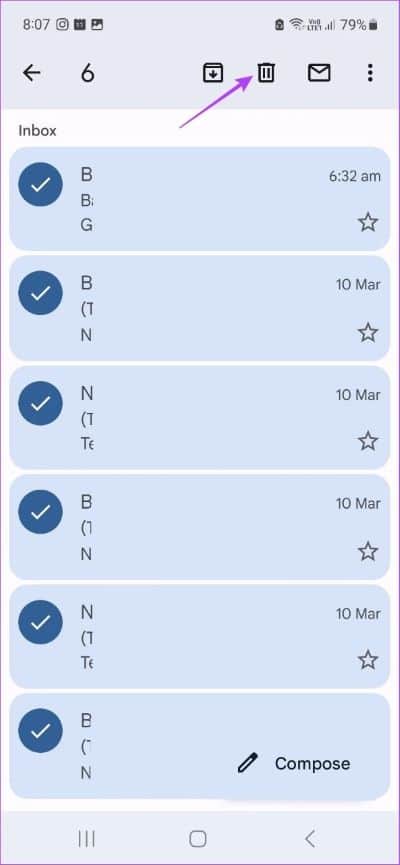
Cela supprimera tous les e-mails actuellement sélectionnés sur l'application mobile Gmail. Vous pouvez également consulter notre guide Si vous rencontrez des difficultés pour utiliser l'application Gmail sur iPhone.
Foire aux questions sur la suppression des e-mails en masse dans GMAIL
1. Puis-je supprimer en masse des e-mails dans Gmail à l'aide d'applications tierces ?
Oui, vous pouvez supprimer des e-mails en masse à l'aide d'applications tierces. Il vous suffit d'ouvrir L'application, comme Nettoyer les e-mails , et associez-le à votre compte Gmail pour supprimer des e-mails en masse. Cependant, soyez prudent lorsque vous liez des applications tierces, car elles accèdent à certaines informations de compte Google que vous ne souhaitez peut-être pas partager.
2. Puis-je récupérer des e-mails supprimés de Gmail ?
Oui Vous pouvez récupérer les e-mails Gmail supprimés. La fonctionnalité Google Takeout vous aide à récupérer tous les e-mails Gmail supprimés.
Supprimer ces e-mails
Ce sont toutes les façons dont vous pouvez supprimer en masse des e-mails dans Gmail. Nous espérons que votre boîte de réception sera plus propre et plus facile à naviguer. Vous pouvez également consulter notre article Pour supprimer les e-mails promotionnels uniquement dans Gmail.